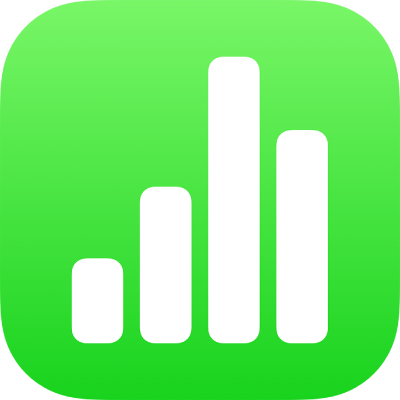
iPad पर Numbers में टेक्स्ट ढूँढें और बदलें
विशिष्ट शब्दों, वाक्यांशों, संख्याओं और वर्णों को खोजा जा सकता है और फिर नए कॉन्टेंट के साथ खोज परिणामों को ऑटोमैटिकली बदलें जिसे आपके द्वारा निर्दिष्ट किया गया है। सभी शीटों पर टेबल, टेक्स्ट बॉक्स, आकृतियों और टिप्पणियों में दिखाई देने वाला टेक्स्ट खोज में शामिल किया जाता है।
Numbers, फ़ॉर्मूला के परिणामों की खोज करता है लेकिन फ़ॉर्मूला के अंदर खोज नहीं करता है।
निर्दिष्ट टेक्स्ट के लिए खोज
 पर टैप करें, फिर “ढूँढें” पर टैप करें।
पर टैप करें, फिर “ढूँढें” पर टैप करें।खोज फ़ील्ड में वह शब्द या वाक्यांश दर्ज करें जिसे आप ढूँढना चाहते हैं।
टेक्स्ट दर्ज करते ही मिलान चिह्नांकित हो जाते हैं। आप कीबोर्ड छिपाने के लिए
 पर टैप कर सकते हैं।
पर टैप कर सकते हैं।आपके द्वारा निर्दिष्ट केवल बड़े अक्षर से मिलान करने वाले शब्दों को ही ढूँढने के लिए या आपके द्वारा दर्ज किए गए पूरे शब्दों के लिए खोज परिणामों को सीमित करने हेतु खोज फ़ील्ड की बाईं ओर
 पर टैप करें, फिर “केस और पूरे शब्द मिलाएँ” चालू करें।
पर टैप करें, फिर “केस और पूरे शब्द मिलाएँ” चालू करें।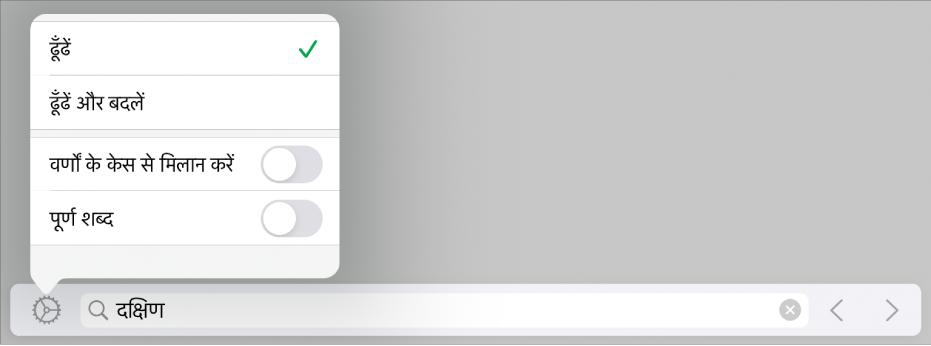
अगले और पिछले मिलान को ढूँढने के लिए तीरों पर टैप करें।
खोज परिणामों को बंद करने के लिए शीट में कहीं भी टैप करें।
मान को खोजते समय, Numbers केवल टेबल सेल में प्रदर्शित किए गए मान का मिलान करता है, अंतर्निहित मान या फ़ॉर्मूला का नहीं। उदाहरण के लिए यदि आप “1/2” खोज रहे हैं तो, “0.5” की खोज के लिए कोई मिलान नहीं मिलेगा।
मिले हुए टेक्स्ट को प्रतिस्थापित करें
 पर टैप करें फिर “ढूँढें” पर टैप करें।
पर टैप करें फिर “ढूँढें” पर टैप करें।टेक्स्ट फ़ील्ड के बाईं ओर
 पर टैप करें फिर “ढूँढें और प्रतिस्थापित करें” पर टैप करें।
पर टैप करें फिर “ढूँढें और प्रतिस्थापित करें” पर टैप करें।अपनी खोज को परिशोधित करने के लिए आपके द्वारा अन्य विकल्पों जैसे कि “मैच केस” और “पूरे शब्द” को चुना जा सकता है।
पहले फ़ील्ड में शब्द और वाक्यांश दर्ज करें।
टेक्स्ट दर्ज करते ही मिलान चिह्नांकित हो जाते हैं। पहला मिलान चयनित है और पीले रंग से चिह्नांकित किया गया है।
दूसरे फ़ील्ड में प्रतिस्थापित शब्द और वाक्यांश दर्ज करें।
महत्वपूर्ण : यदि आप दूसरे फ़ील्ड को रिक्त रखते हैं, तो मिले हुए टेक्स्ट को प्रतिस्थापित करने पर टेक्स्ट के सभी उदाहरण डिलीट हो जाएँगे।
टेक्स्ट मिलानों की समीक्षा और उनमें बदलाव करें :
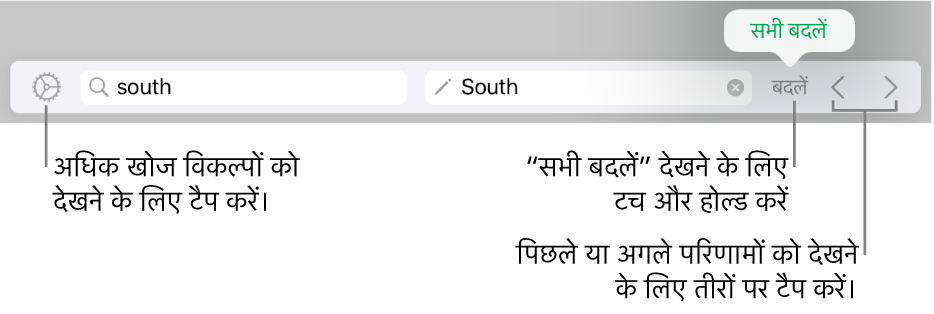
बिना बदलाव के पिछले और अगले मिलान तक जाएँ : तीरों पर टैप करें।
चयनित मिलान को प्रतिस्थापित करें : “बदलें” पर टैप करें।
प्रतिस्थापन टेक्स्ट के साथ सभी टेक्स्ट परिणामों को प्रतिस्थापित करें। “प्रतिस्थापित करें”पर टच और होल्ड करें, फिर “सभी प्रतिस्थापित करें” पर टैप करें।
टेबल सेल में मान प्रतिस्थापित करने से प्रदर्शित मान और अंतर्निहित मान दोनों अपडेट हो जाते हैं। उदाहरण के लिए, यदि आप “1/2” को “1/3” के साथ प्रतिस्थापित करते हैं, तो अंतर्निहित मूल्य “0.5” से “0.333333” में बदलता है।
जिन टेबल सेल में फ़ॉर्मूला शामिल है आप उनका मिलान करता टेक्स्ट प्रतिस्थापित नहीं कर सकते।